Сперва, что такое ISO . Обратимся к Вики: «ISO-образ — это неформальный термин для обозначения образа оптического диска, содержащего файловую систему стандарта ISO 9660. В более общем смысле, термин относится к образу любого оптического диска. Этот образ представляет собой файл с расширением .iso. Его можно использовать (в совокупности со специальными программными средствами) вместо компакт-диска.» Я бы сказал, что iso-файл — это архивный файл, содержащий идентичную копию DVD-диска. ISO-файлом может быть образ системы, программы, игры, вообще всего, что можно запустить на компьютере.
Часто может возникнуть потребность сделать загрузочную флэшку, например, для установки системы, или просто записать на нее какой-нибудь iso-образ . Для это существуют специальные программы, с легкостью позволяющие произвести данное действие. Для среды Windows их преогромное количество, как платных, так и условно бесплатных. Для Линукса тоже есть подобные программы, которые к тому же бесплатные. В последних релизах систем у Линукса эти программы входят в установочный комплект, то есть, после установки системы, вы сразу получаете их в свое распоряжение.
Ventoy | Как записать флешку с Linux и Windows на линуксе (2022)
Рассмотрим программу KDE ISO Image Writer ( Запись образов ISO ), входящую в установочный комплект дистрибутива Fedora 31 оболочки KDE. У Fedora Gnome, Ubuntu, openSuse и др., имеются похожие программы. Располагается она в разделе Система . Внешне выглядит она более чем просто:
Окно программы Запись образов ISO
Теперь давайте представим, что мы хотим установить Linux Mint, а для этого нам необходимо сделать загрузочную флэшку с iso-файлом этой системы. Сам iso-файл мы загрузим с сайта Linux Mint. После скачивания он располагается в папке Загрузки :
Выделенный iso-файл системы Linux Mint в папке Загрузки
Теперь нам нужен флэш-накопитель (или флэшка) объемом 4 гигабайта, после чего останется только установить флэшку в usb-порт компьютера и открыть программу Запись образов ISO . Окно программы после установки флэшки в компьютер представляется следующим образом:
Установлен флэш-накопитель
В окне программы имеются две области: Write this ISO image ( Записать данный ISO-образ ) и To this USB drive ( На данное USB-устройство ). Как вы видите, область To this USB drive содержит информацию об установленной нами флэшке . Остается только выбрать сам установочный файл, который будет прописан в верхней области. Имейте ввиду, что после выбора установочного файла, появится следующее сообщение:
Источник: dzen.ru
Способы создания загрузочной флешки Windows в Linux
Если вы хотите записать установочник Windows на отдельный носитель, а ваш компьютер при этом работает на Linux, никаких проблем не будет – несмотря на конкуренцию между двумя операционными системами, это совсем несложная задача. Есть несколько способов записи: используя функционал «Линукс» и посредством сторонних приложений. Разберем четыре самых простых варианта с последовательными инструкциями.

Терминал и Gparted
Для создания загрузочной флешки с образом Windows 10, нам понадобится «Командная строка» в Linux – так называемый терминал, либо же «Редактор разделов» — Gparted. Начнем с первого.
- Подключите флешку, которая будет носителем дистрибутива.
- Чтобы добраться до терминала, нажмите Ctrl+Alt+T или откройте меню, найдите в нем «Настройки»- «Устройства» — «Клавиатура» и задайте собственное сочетание клавиш для вызова «Командной строки», а затем нажмите его.
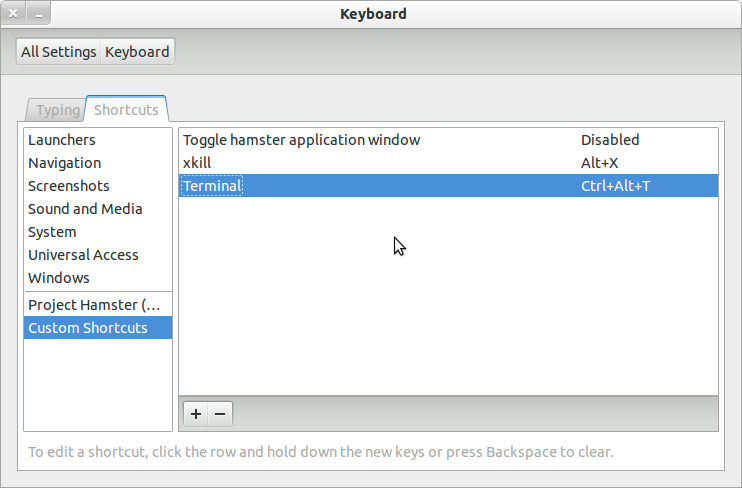
- Также можно нажать Alt+F2, и перед вами появится окно «Выполнить» — точь-в-точь, как в Windows. В него нужно вписать либо: «$ gnome-terminal» (через пробел между значком $ и командой, но без кавычек), либо: «$ konsole».
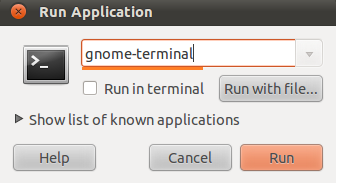
- В первом случае вы увидите классический вариант «Командной строки» без какой-либо графики, а во втором – небольшое, приятное глазу окошко, расположенное прямо поверх экранной заставки. Можете выбирать, что вам нравится больше – это не имеет значения, все будет работать одинаково.
- Далее нужно узнать наименование вашей флешки. Для достоверности впишите в «Командную строку»: «fdisk –l» (без кавычек), нажмите «Enter» и сохраните полученный результат – сейчас он нам пригодится.
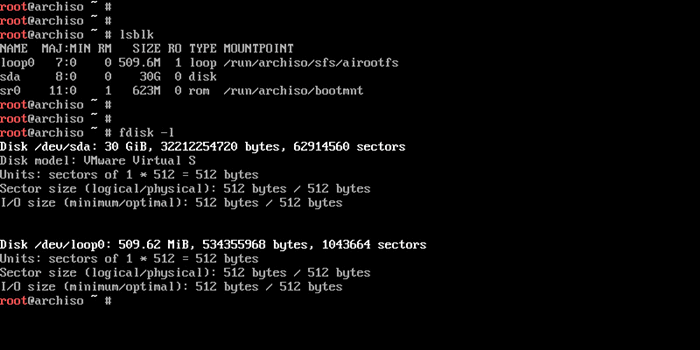
- Теперь впишите команду: «$ sudo mkfs.ntfs /dev/имя_вашего_накопителя» и нажмите «Enter» — носитель отформатируется и будет готов к дальнейшей работе.
- Впишите в командную строку: «# dd if=windows.iso of=/dev/sdx» (без кавычек, x в конце команды буква вашей флешки). Таким образом, система «понимает», что от нее ожидают записи загрузочного диска.
Теперь сделаем то же самое через «Редактор разделов» Gparted.
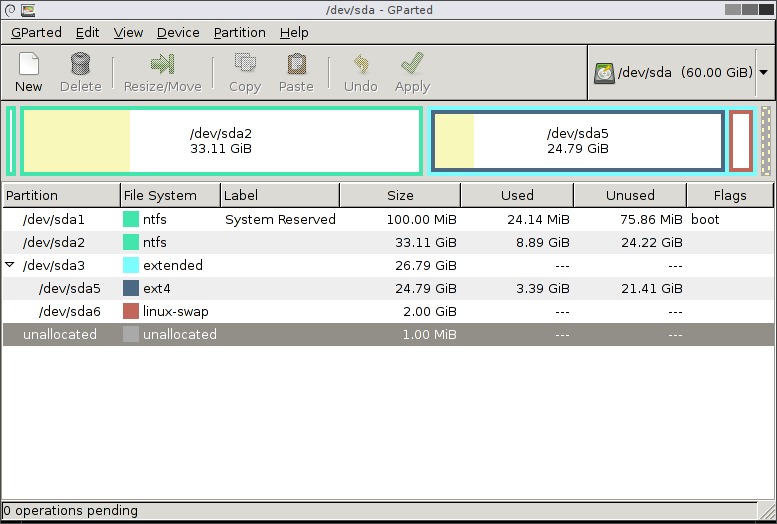
- Установите загрузочную флешку, с которой предполагается записывать образ через Linux для Windows.
- Снова вызовите «Командную строку» и попросите систему открыть Gparted – впишите: «$sudo apt install gparted ntfsprogs», нажмите «Enter» и дождитесь результата.
- Когда откроется окно «Редактора», справа вверху вы увидите небольшое изображение диска. Кликните его и выберите нужную флешку.
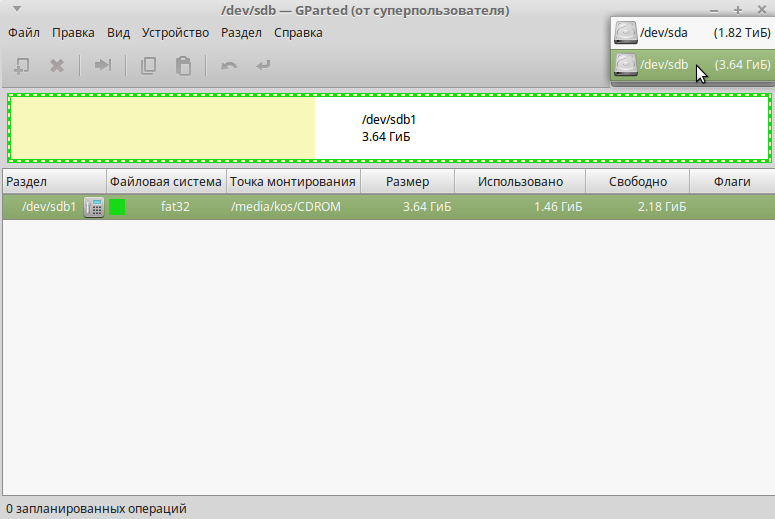
- Теперь накопитель с информацией о нем отображается ниже, в основном окне. Кликните по нему ПКМ и нажмите «Отмонтировать». После этого недоступные команды, отображавшиеся серым цветом, станут кликабельными.
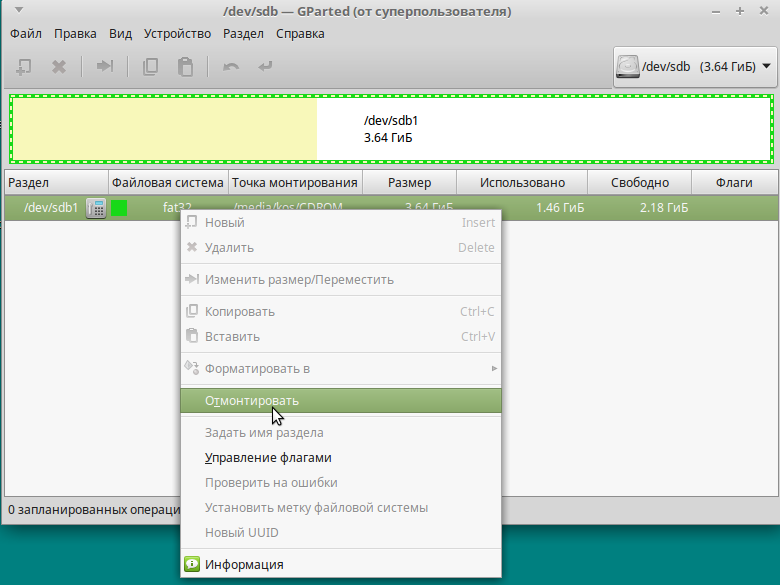
- И снова клик ПКМ по названию флешки – на этот раз выбираем «Форматировать в…». Появится много разноцветных квадратиков с надписями – нас интересует ярко-голубой с надписью: «ntfs».
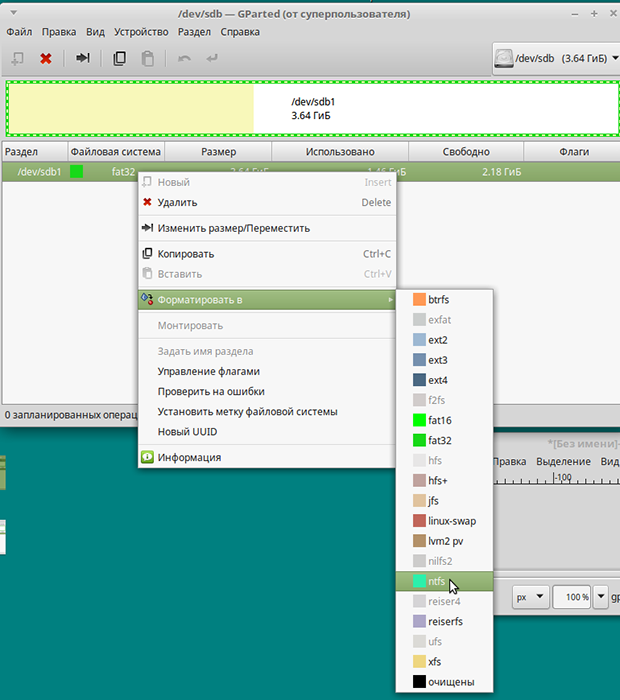
- Соглашаемся с проведением форматирования.
- Опять правый клик по названию флешки и выбор опции Manage flags с меткой напротив boot. Примените изменения.
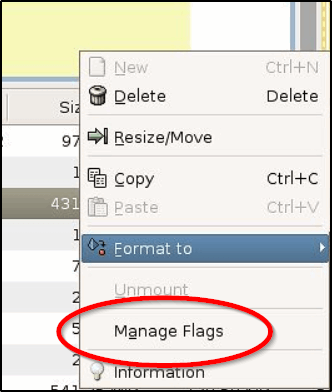
- Возвращаемся к «Командной строке» и по порядку вписываем: «$ sudo mkdir /media/iso» и «$ sudo mount windowsiso /media/iso -t udf -o loop», чтобы отыскать файлы образа.
- Обязательно проверьте точку монтирования через команду: «ls /run/media» и запомните результат.
- Все, запускаем процесс записи командой: cp -R /media/iso/точка_монтирования_флешки.
Как видите, можно справиться своими силами с ОС, но если это не для вас, читайте ниже о том, как всё автоматизировать.
Утилита WINUSB
Создать загрузочную флешку с Windows 10 на Linux можно также с помощью специальной программы – это намного быстрее, чем выполнение всех предыдущих шагов. Наверное, вы уже знаете, что программы в Linux можно устанавливать прямо из «Командной строки». Воспользуемся этой приятной опцией и зададим значения:
$ sudo add-apt-repository ppa:colingille/freshlight
$ sudo apt update
$ sudo apt install winusb
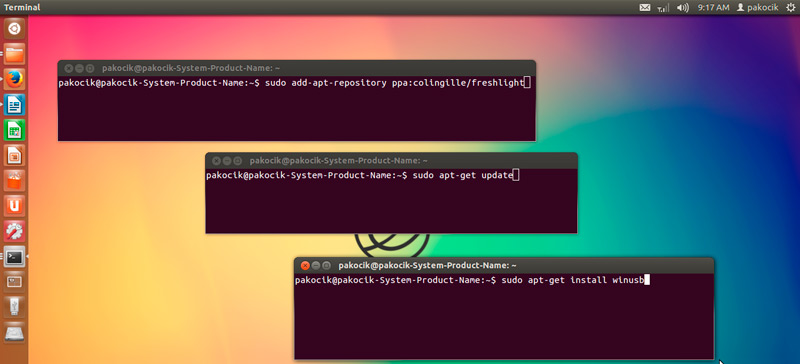
Можно также установить это приложение, просто воспользовавшись поиском в репозитории, вовсе без командной строки. Когда откроется окно программы, вы увидите два предложения:
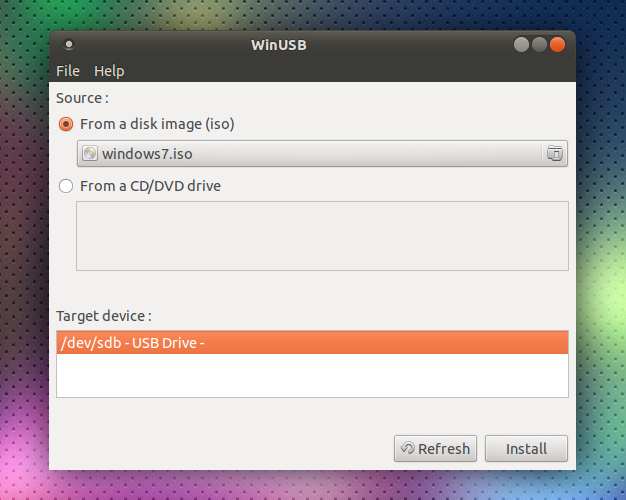
- записать ОС из iso-образа;
- записать ОС с диска.
Выбирайте первое и подтверждайте начало процесса. Больше не потребуется никаких манипуляций – можно вынимать флешку и пользоваться.
Утилита Etcher
Предыдущая программа очень проста и хороша, но, к сожалению, совместима не со всеми разновидностями Linux и не всегда запускается, потому что разработчики не часто представляют публике актуальные обновления. Если это ваш случай, то попробуйте Etcher. Как и все приложения для Linux, оно распространяется бесплатно. С помощью «Этчер» можно записать образ Linux и Windows 7-10 буквально в несколько кликов. Только перед загрузкой обратите внимание, подходит ли ПО к вашей сборке. А теперь разберем, как сделать загрузочную флешку:
-
Запустите программу и нажмите первую подсвеченную кнопочку: «Выбрать образ». Укажите нужный.
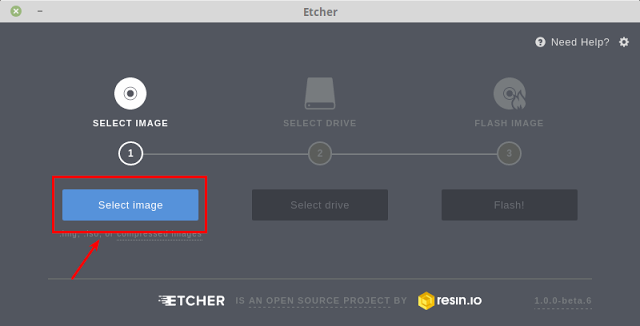
Etcher
Создание загрузочной флешки Windows в Linux без программ
На основе всего вышенаписанного вы можете вообще обойтись без посредничества стороннего ПО и сформировать флешку с установочником в «Линукс» гораздо быстрее. Для этого:
- запаситесь образом оптического диска Windows (можно скачать его или списать с работающей системы);
- флешкой с достаточным количеством памяти.
Далее порядок действий такой:
- Флешку нужно предварительно настроить на формат ntfs или FAT32 (выше рассказано, как это сделать).
- Образ оптического диска надо превратить в установочные файлы. Чтобы сделать это, откройте его через архиватор и извлеките содержимое из хранилища.
- Все элементы просто перетаскиваются на флешку.
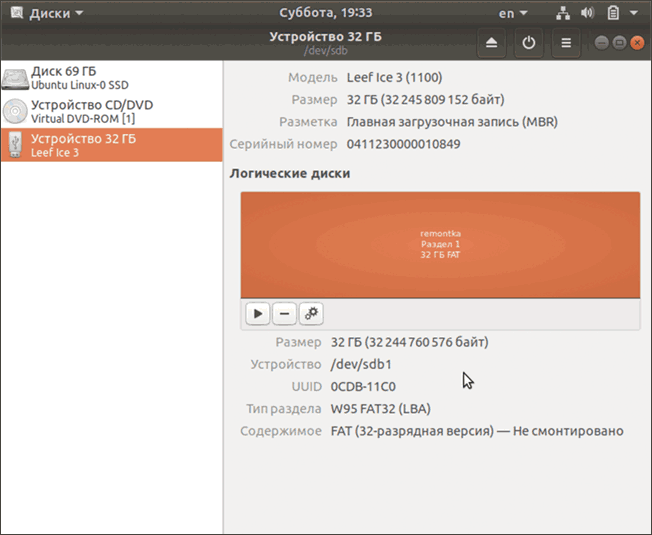
Надо отметить, что данный способ будет эффективен только для обновленного посредника между ОС и микропрограммами – UEFI с системой структурирования разделов GPT и разрядностью 64 бита. Для более ранней версии БСВВ такой метод не подойдет – вы просто не найдете нужных файлов.
Чтобы воспользоваться флешкой, очень важно настроить UEFI таким образом, чтоб накопитель распознавался, как средство запуска ОС. Для этого перезагрузите ПК и нажмите сочетание клавиш, подходящее под вашу версию БСВВ (чаще F2 или Del, но могут быть и другие варианты), и вызовите посредника. Вы увидите окошко с изображениями жестких дисков, которые пронумерованы по порядку. Выберите вашу флешку (она должна быть заранее подключена) и перетащите её на первое место (к счастью, UEFI позволяет пользоваться мышкой и имеет более-менее понятный внешний вид). После повторной перезагрузки сразу запустится окно установки Windows.
Источник: nastroyvse.ru
Как создать загрузочную флешку в Ubuntu
Операционная система «Убунту» создана на базе Debian и представляет собой один из самых популярных дистрибутивов Linux. Для ее использования достаточно базового опыта, поэтому она является хорошим выбором для установки на домашних ПК.
.jpg)
Для создания загрузочной флешки Ubuntu потребуется скачать образ ISO на официальном сайте дистрибутива. Также можно воспользоваться одной из множества сборок, выпущенных членами сообщества. Описанные ниже способы подготовки современного установочного USB-накопителя подходят для каждой из них.
Особенности создания загрузочной флешки, если работа происходит в операционной системе Windows
Для решения задачи с использованием устройств под управлением Windows есть несколько способов. Профильные утилиты отличаются по структуре меню и настраиваемым опциям.
Основные же принципы процесса остаются неизменными и включают в себя:
- скачивание оригинального образа операционной системы;
- подготовку накопителя (флеш-память, оптический диск и другие типы носителей);
- форматирование в требуемом стандарте записи данных (при необходимости);
- распаковку дистрибутива в требуемый формат.
После завершения переноса установочных файлов ОС на носитель необходимо проверить работоспособность загрузочного диска. Сделать это можно только при попытке инсталляции «Линукс» на ПК. Если после перезагрузки устройства с подключенной флешкой не появляется предложение установить Ubuntu, проблему нужно искать в БИОС.
По умолчанию на современных ноутбуках и стационарных компьютерах в качестве приоритетного носителя установлен жесткий диск. Только в случае отсутствия от него ответа БИОС попытается загрузить операционную систему с других накопителей в заданном настройками порядке.
.jpg)
Исправить ситуацию можно в разделе Boot Menu для BIOS или UEFI. Данная настройка позволит выбрать модуль памяти, с которого нужно загрузить систему в текущей сессии. Если соответствующий пункт меню отображает накопитель 2 раза – с отметкой UEFI и без таковой, нужно определить, какая структура данных используется на устройстве.
Для дисков с разделами типа GPT нужно выбрать пункт с отметкой. Если на компьютере используется стиль MBR, то без пометки. Такая ситуация возникает из-за особенностей работы программы для переноса образа на USB-носитель в универсальном формате.
Существует множество подходящих приложений, но ниже рассмотрим только самые используемые. Загрузить установочный файл ОС Ubuntu можно с официального сайта разработчиков. Желательно выбрать версию, которая имеет ключ длительного использования. 23 апреля будет выпущена сборка 20.04 LTS. Для нее предусмотрена публичная поддержка вплоть до весны 2025 г.
Для записи дистрибутива можно воспользоваться программой UNetbootin, выпущенной для Windows. Перед началом процесса нужно отформатировать флешку в стандарте FAT32. Для этого можно использовать стандартные методы работы с накопителями в Windows. Программа Unetbootin работает по принципу портативных приложений. Достаточно скачать ее на компьютер и запустить.
После запуска нужно:
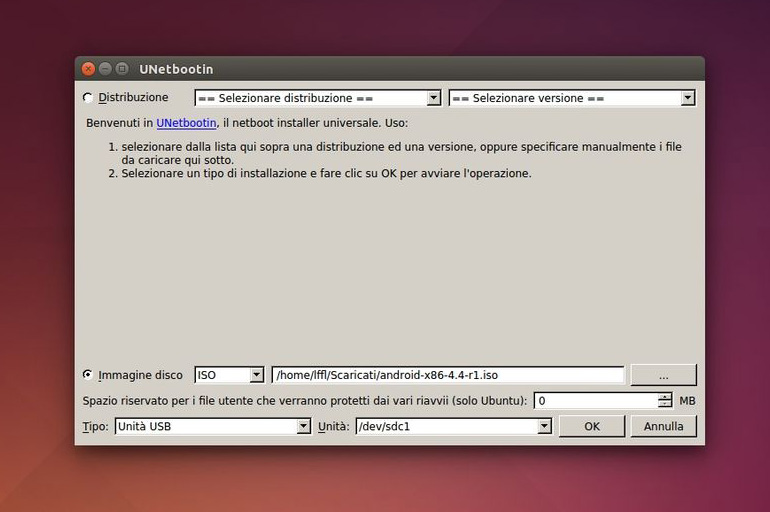
- Указать программе путь к папке, в которой расположен образ ISO с дистрибутивом Ubuntu, и выбрать файл.
- Назначить буквенное обозначение для используемой флешки. Если к ПК подключен 1 накопитель, определение носителя должно пройти в автоматическом режиме.
- Выбрать параметры настройки, если есть необходимость в корректировке пунктов, заданных по умолчанию. Иногда может потребоваться изменить разрядность выбранной версии Ubuntu. Версии x64 и x32 имеют свои особенности. Для более производительных компьютеров стоит выбирать первую.
- Кликнуть по клавише «Ок» и подождать окончания работы программы.
Если на этапе «Установка загрузчика» программа Unetbootin «зависает» и показывает предупреждение «Не отвечает», не стоит пугаться и принудительно прекращать процесс. Подождите 10-15 минут. После этого индикатор прогресса может резко перескочить на более высокий процент выполнения задачи.
По окончании процесса в логе Unetbootin появится сообщение о выполнении задачи.
До этого момента нельзя вытаскивать флешку из порта USB, даже если индикатор прогресса заполнен полностью. Также программ предложит пользователю задать дополнительные параметры в настройках BIOS.
С помощью программы UltraISO
Программа UltraISO применяется для самых разных задач, включая создание загрузочной флешки. Последняя может быть настроена под установку Ubuntu на современные компьютеры с UEFI или более консервативные устройства с BIOS. Загрузить программу можно с официального веб-портала разработчиков. Полный функционал доступен на время ознакомительного периода. Покупка не является обязательной, поскольку пробная версия позволит записать загрузочный образ без каких-либо ограничений.
.jpg)
Для этого понадобится:
- Выбрать раздел «Файл» в меню программы.
- Кликнуть по строчке «Открыть» и в окне проводника указать путь к нужному файлу образа в формате ISO.
- В выпадающем списке пункта меню «Самозагрузка» выбрать вариант «Записать образ жесткого диска».
- В открывшемся диалоговом окне указать одну из подключенных к ПК флешек.
- Выбрать в пункте «Метод записи» значение USB-HDD+ v2, которое обеспечивает совместимость почти с любым типом BIOS.
- Нажать кнопку «Записать».
Перед началом процесса появится предупреждение о форматировании накопителя и уничтожение всех хранящихся на нем данных.
Нужно согласиться на продолжение процедуры. Флеш-диск будет отформатирован в соответствии со стандартом FAT32.
С помощью программы Rufus
Программа Rufus отличается простотой использования. Настройка основных параметров происходит в автоматическом режиме. Скачать утилиту можно на официальном сайте разработчиков.
Алгоритм создания флешки:
.jpg)
- В окне открытой программы в выпадающем списке выбрать подключенную к компьютеру флешку. Накопитель должен быть отформатирован в FAT32.
- Указать путь к образу ISO дистрибутива Ubuntu. Графа «Целевая система» в большинстве случаев определяется автоматически. Для большинства современных устройств нужно выбирать пункт UEFI.
- В меню «Схема раздела» выбрать MBR (для старых ПК) или GPT (для новых). Если создать загрузочную флешку в неподходящей схеме, установить ОС не получится. Во избежание проблемы нужно заранее определить стиль деления диска на ПК, на который будет проводиться установка «Убунту».
- Нажать кнопку «Старт» и дождаться завершения загрузочного диска. Остальные параметры Rufus менять не требуется.
Принцип работы описанных выше программ для Windows версий 10, 8 и 7 не отличается. Установить Ubuntu с флешки можно через меню БИОС после перезагрузки либо непосредственно во время работы ОС. В последнем случае достаточно запустить исполняемый файл двойным кликом мыши.
Процесс будет завершен без ошибок только в том случае, если разрядность текущей ОС и подготовленной Ubuntu одинакова. Без перезагрузки и входа в UEFI/БИОС установить на компьютер Linux с разрядностью x64 поверх x32 не получится.
Как создать загрузочную флешку без помощи сторонних утилит
Если нет желания скачивать стороннее приложение, создать инсталлятор «Убунту» можно с помощью встроенных в «Линукс» инструментов. Есть 2 возможных решения. Первое использует специальный механизм операционной системы для распаковки на флешку образа. Второе – копирует системные файлы с ПК, на котором уже установлена Ubuntu. Последний способ не требуется скачивания дополнительных программ или образа.
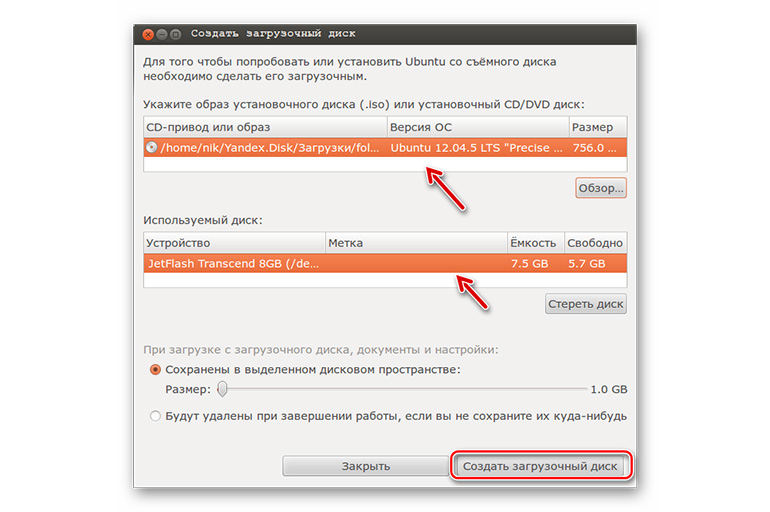
Использовать встроенный инструмент сложнее, чем специализированные программы. Также не рекомендуется это делать владельцам ПК под управлением одной из «старых» версий операционной системы.
Этот способ может понадобиться в случаях, когда:
- нет возможности скачать дистрибутив либо «прогу» для записи из-за медленного интернета;
- требуется перенести уже используемую версию Ubuntu на другой компьютер;
- во время загрузки «Виндовс» основной сектор хранилища данных оказался неисправен.
Перед началом работы обязательно нужно провести форматирование накопителя в файловой системе FAT32.
Как создать в Linux
В Linux провести все необходимые операции можно через терминал. Для этого имеется встроенное приложение DD.
- Подключить флешку и выяснить ее точное имя в системе (в большинстве случаев это будет «/dev/sdb1», но возможны и другие варианты). Сделать это можно с помощью команды «fdisk -l» (без кавычек). В качестве ответа будет предоставлена строка с данными о названии подключенного устройства, его секторах, объеме, файловой системе и т.п. Нужна только первая часть с обозначением накопителя в системе.
- Начать процесс копирования образа на флешку, введя команду «dd if=~/Soft/ubuntu2004LTS.iso of=/dev/sdb1» (без кавычек). В строке команды после «if=» записано место расположения и название файла образа дистрибутива, а данные после «of=» – это системное обозначение подключенной флешки.
- После завершения процесса извлечь накопитель.
Процесс работы с терминалом требует строгого соблюдения синтаксиса. Любая ошибка в написании команд или адреса образа приведет к сбою процесса.
Инструкция по созданию загрузочного диска
Функция «Создание загрузочного диска», которая в английской локализации подписана как «Startup Disk Creator», позволяет напрямую скопировать системные файлы используемого на ПК дистрибутива:
- Для поиска специальной программы нужно ввести в главном меню Ubuntu слово «создание» либо «usb».
- После запуска приложения накопитель определяется автоматически с предложением записать на флешку образ текущей системы. Если накопитель не был опознан сразу, то в ручном режиме потребуется использовать пункт «Обзор» и выбрать тот, на который система перенесет установочные файлы ОС.
- Нажать кнопку «Создать загрузочный диск».
У этого метода есть недостаток: если в процессе записи флешки возникли ошибки, пользователь не получит никаких оповещений. Проверить результат можно будет только на этапе установки «Убунту» на ПК. Использование специальных программ гораздо надежнее и проще.
- ← Способы очистки диска C на Windows 10
- Способы увеличения размера на диске С →
Источник: memorygid.com